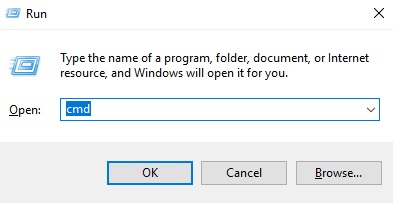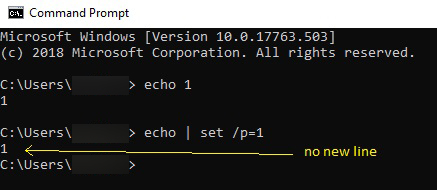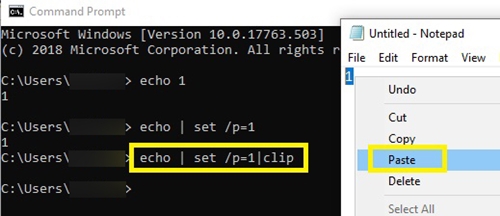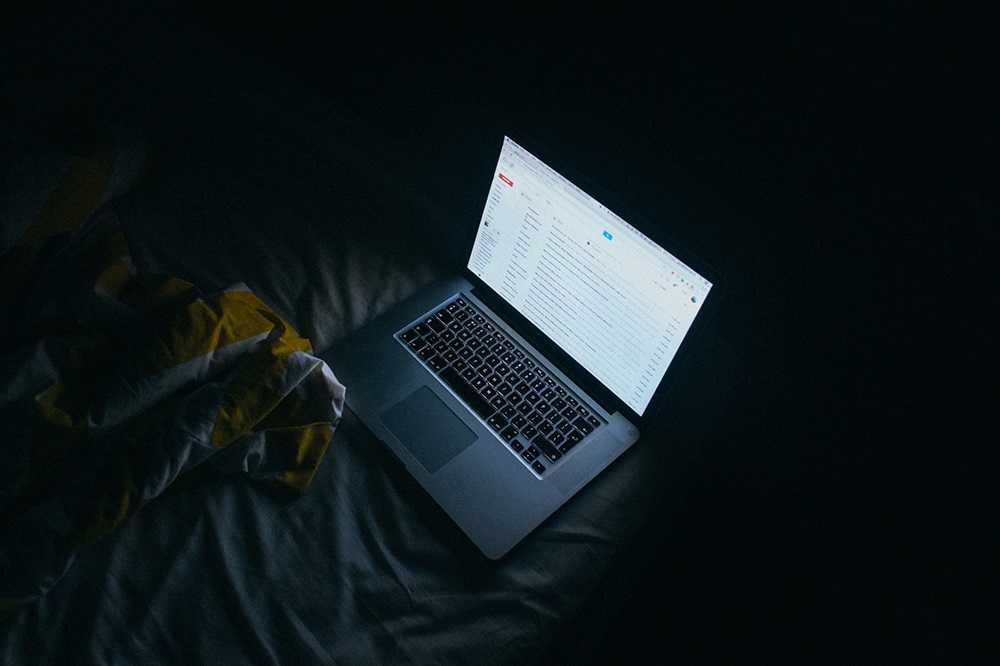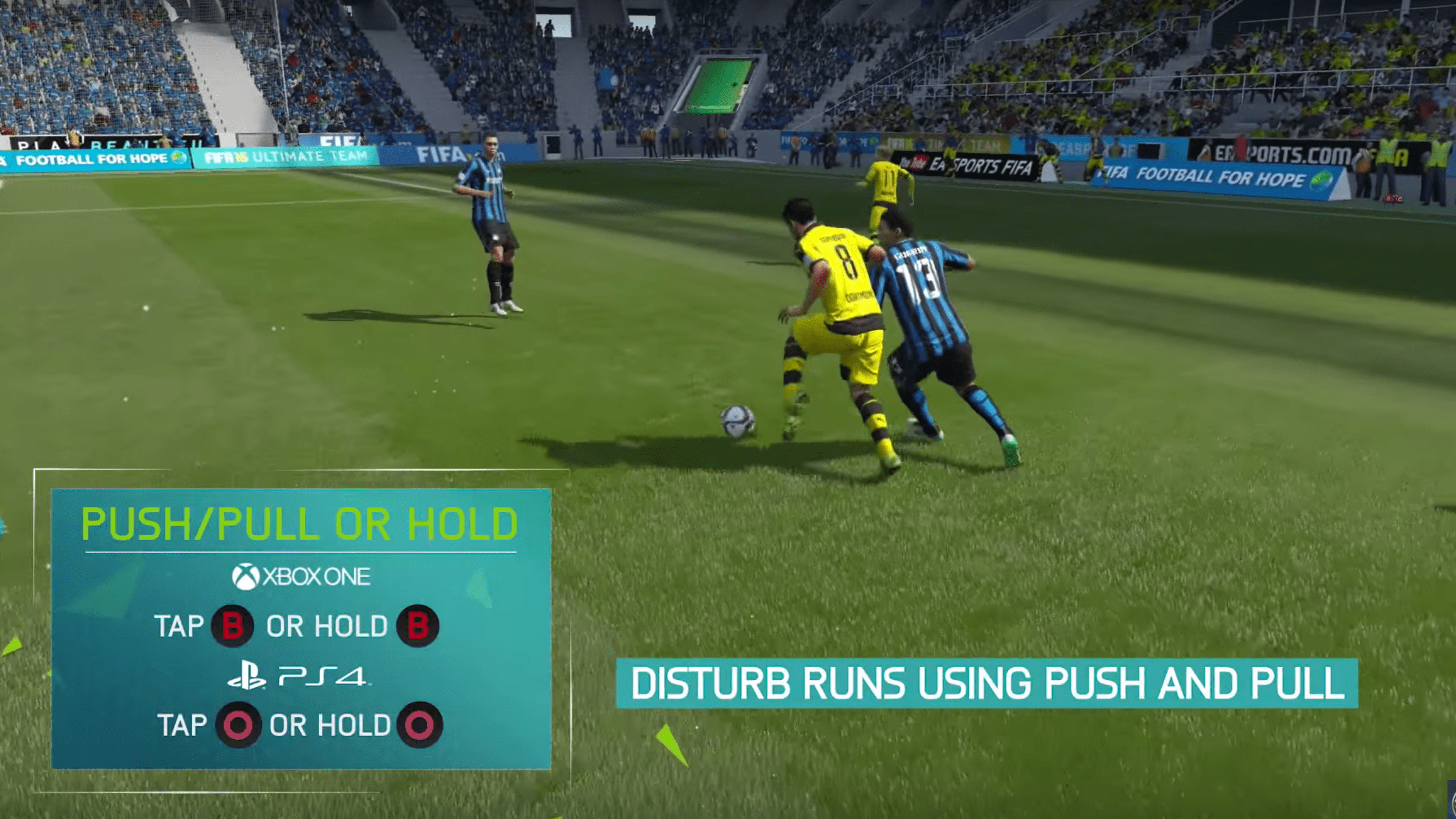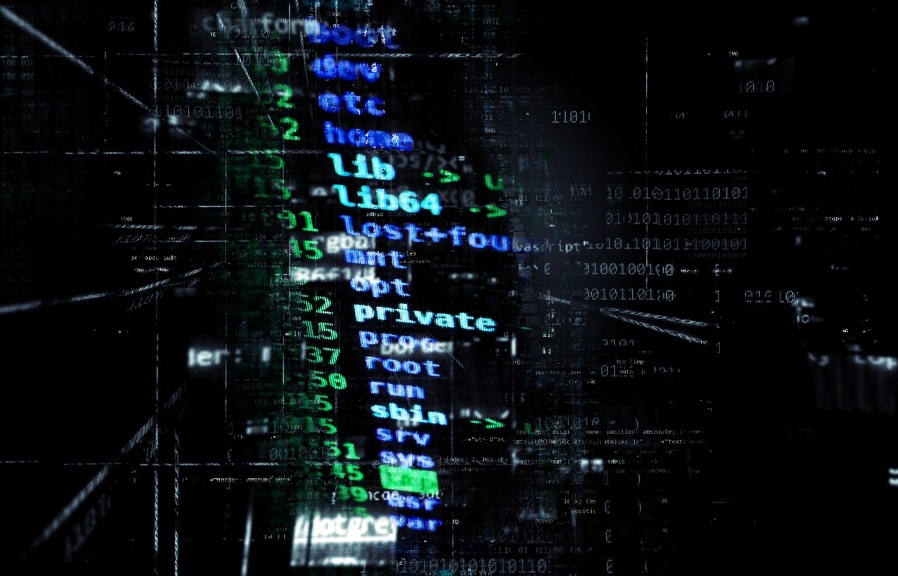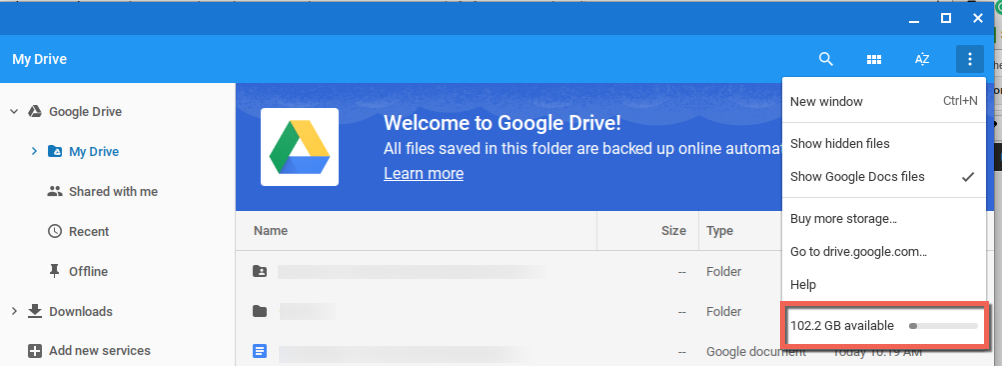'echo' komutu, bir komut konsolunda çalıştırdığınızda her zaman yeni bir satır ekleyecektir. Bu, çevresel değişkenleri ve diğer bilgi parçalarını yazdırmak istediğinizde kullanışlıdır. Komuttaki tek tek bilgi parçalarını ayırır ve tanımlamayı kolaylaştırır.

Ancak çıktıyı kopyalayıp başka bir konsolda kullanmak istiyorsanız, fazladan satır sorun olabilir. Ayrıca, echo komutunu kullanmanız gerekiyorsa ancak bir CSV dosyası oluşturmak istiyorsanız, görünmez çizgi tüm çabalarınızı boşa çıkarabilir.
Bu makale, farklı platformlar için yeni bir satır oluşturmadan 'echo' komutunun nasıl kullanılacağını açıklayacaktır.
Windows Komut İsteminde Yeni Satır Olmadan Nasıl Yankı Yapılır
Windows 10'unuz varsa, komutlarınızı girmek için Komut İstemi'ne erişebilirsiniz. Özellikle çıktıyı kopyalamak ve Komut İstemi dışında kullanmak istiyorsanız, yeni satırın sorunlara neden olabileceği yollar vardır.
Bu nedenle, komut isteminde komut olarak 'echo 1' yazarsanız, çıktı olarak 1, ardından yeni bir satır ve başka bir giriş satırı alırsınız.

Ancak aynı komutu yeni bir satır eklemeden kullanmak istiyorsanız, 'echo'dan sonra ek komutlar yazmanız gerekir.
Adım adım üzerinden geçelim:
- "Çalıştır" penceresini açmak için "Windows" ve "R" tuşuna aynı anda basın.
- Aç kutusuna 'cmd' yazın.
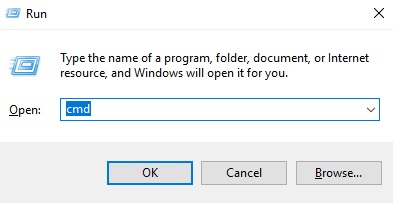
- Komut İstemi'ne aşağıdaki komutu yazın:
yankı | set /p=metin veya değişkeniniz (bu örnekte '1')
- Bu komutu yürütmek için 'Enter' tuşuna basın.
- Arada yeni bir çizgi görmemelisiniz.
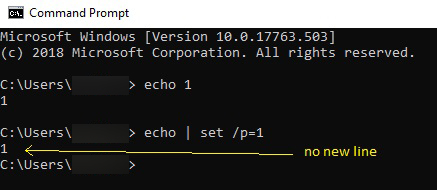
Çıktıyı panoya kopyalamak istiyorsanız, 'clip' komutu ile 'echo' komutunu kullanmanız gerekecektir.
- Aşağıdaki kodu kullanın:
yankı | set /p=metnin veya değişkenin|klip
- 'Klip' komutu, metni veya değişkeni panoya kopyalayacaktır.
- Herhangi bir metin aracını açın. Örneğin, Not Defteri.
- Panoyu ona yapıştırın.
- Çıktınızı Not Defteri'nde bir metin dizisinde görmelisiniz.
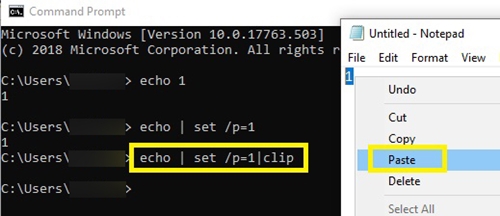
Bash'de Yeni Satır Olmadan Yankı Nasıl Yapılır?
Bash, Linux ve Mac OS'de "echo" komutunu da tanıyan komut konsoludur. Bash durumunda, eko ayrıca çıktıda yeni bir satır oluşturur, ancak bunu durdurmak için farklı adımlar kullanabilirsiniz.
Yeni satırı kaldırmanın en iyi yolu '-n' eklemektir. Bu, yeni bir satır eklememek için sinyal verir.
Daha karmaşık komutlar yazmak veya her şeyi tek satırda sıralamak istediğinizde '-n' seçeneğini kullanmalısınız.
Örneğin, kodu girerseniz:
${dizi[@]} içindeki x için
yapmak
yankı $x
bitti| çeşit
'echo $x' komutu değişkenleri ayrı satırlarda sıralayacaktır. Bunun gibi görünebilir:
1
2
3
4
5
Bu nedenle, sayıları aynı satıra yazdırmaz.
Çıktıyı tek bir satırda görüntülemenin bir yolu var; sadece '-n' komutunu kullanmanız gerekir.
Şuna benzer:
${dizi[@]} içindeki x için
yapmak
yankı -n $x
bitti| çeşit
Return tuşuna basın ve sayıları aynı satırda görmelisiniz.
Bash'de Printf Komutu ile Yankı
'echo' ile yeni bir satır eklemekten kaçınmanın bir başka yolu, onu 'printf' komutuyla birleştirmektir.
Örneğin, aşağıdaki kodu kullanalım:
NewLine=`printf “n”`
echo -e "Satır1${YeniSatır}Satır2"
“n”den sonra boşluk eklemeden şu sonucu elde edersiniz:
Satır1Hat2
Ancak, "n" den sonra bir boşluk eklerseniz şöyle:
NewLine=`printf “n “`
echo -e "Satır1{YeniSatır}Satır2"
Aşağıdaki sonucu alacaksınız:
Satır 1
Hat 2
Herhangi bir nedenle tüm girdilerinizin aynı satıra yazdırılmasını istiyorsanız, her zaman ilk örneği kullanabilirsiniz.
Peki ya PowerShell?
Windows' PowerShell, echo komutuyla yeni bir satır oluşturmaz. Ancak PowerShell aracılığıyla doğrudan bir metin dosyasına içerik eklemek istiyorsanız, metin veya değişkenden sonra '-NoNewline' komutunu yazmalısınız.
Bu, örneğin bir CSV dosyası oluşturmak için son derece kullanışlıdır. Veya herhangi bir nedenle tüm değişkenlerinizin aynı satırda kalması gerekiyorsa.
'-NoNewLine' komutu olmadan, satırın sonuna ulaştıktan sonra otomatik olarak yeni bir satıra geçeceğini unutmayın.
Thor'un yankısı
Artık eko ile yeni satır eklemekten nasıl kaçınacağınızı bildiğinize göre, kodlamanıza devam edebilirsiniz.
Bunu başarmak için başka yöntemler biliyorsanız, yorumlarda toplulukla paylaşmayı unutmayın. Şimdiden çok teşekkürler.